Tippek a Windows 10 gyorsabb felgyorsításához
Microsoft A Windows 10 / / March 17, 2020
A Windows 10 alapértelmezés szerint gyorsabban fut, mint a Windows korábbi verziói. Azonban mindenki szereti gyorsabbá és rugalmasabbá tenni az operációs rendszert. Íme néhány tipp.
A Windows 10 alapértelmezés szerint sokkal gyorsabban fut, mint a Windows korábbi verziói, még a hagyományos merevlemez-meghajtókkal rendelkező számítógépeken is. Azonban mindenki szereti gyorsabbá és rugalmasabbá tenni az operációs rendszert. Itt található néhány egyszerű dolog, amelyet a Windows 10 teljesítményének javítása érdekében megtehetsz.
Kapcsolja ki az indító programokat
Ez a lehetőség már régóta fennáll, és működik. Az indulási programok letiltása, az első lépések között, amely elősegíti az indulási idő felgyorsítását, függetlenül attól, hogy a Windows melyik számítógépes verziója fut. A számítógép sokkal gyorsabban indul el anélkül, hogy egy csomó program megpróbálna egyszerre elindulni.
Ehhez kattintson a jobb gombbal a tálcára, válassza a Feladatkezelő, majd az Indítás fület. Innentől letilthatja azokat a programokat, amelyeket nem kíván elindítani.
A továbbfejlesztett tálcára vonatkozó további részletek a cikkben olvashatók: Indítási programok letiltása a Windows 10 rendszerben.
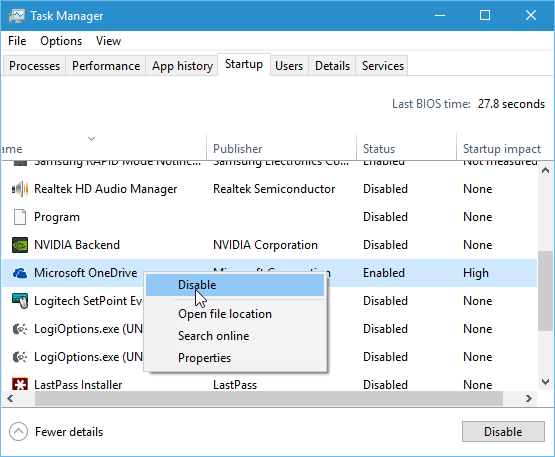
A gyors indítás engedélyezése
A gyors indítás egy olyan szolgáltatás, amelyet a Windows 8-ban vezettek be. Ez egy hibrid energiatakarékos üzemmód, amely egyesíti a hibernált üzemmódot a leállási tulajdonságokkal. Számos technikai művelet zajlik a színfalak mögött, de ez számodra azt jelenti, hogy a számítógép sokkal gyorsabban indul, miután kikapcsolta.
Engedélyezheti a Tápellátás beállításokban. További információkért olvassa el útmutatónkat, hogyan kell csinálni: Hogyan javíthatjuk a Windows 10 rendszerindítási időt a gyors indításkor.
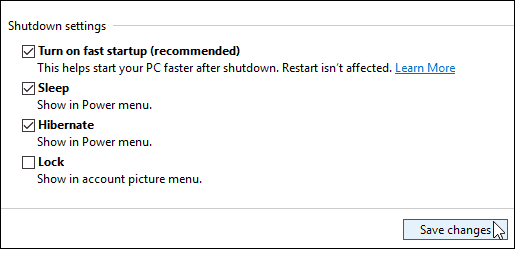
Animációk letiltása
Az animációk letiltásának egyik módja az operációs rendszer reagálóbbá tételére. Ez nem új, valójában egy trükk volt, hogy a Windows felhasználói felületét sokáig reagálóbbá tegyék. Nagyon népszerű volt a Windows Vista napjain.
Ehhez kattintson a Start gombra típus: haladó rendszerbeállítások és válassza a felső eredmények között a Speciális rendszerbeállítások megtekintése lehetőséget, vagy csak nyomja meg az Enter billentyűt. Ezután lépjen a Teljesítménybeállítások lehetőségre, és kapcsolja ki az animációkat és a vizuális effektusokat.
Ha nem érdekel semmilyen szem cukorka, akkor mindent kikapcsolhat. Személy szerint a két dolog, amit mindig kikapcsolok:
- Animáljon ablakokat, amikor minimalizálja és maximalizálja
- Az ablak tartalmának megjelenítése húzás közben
További információk: A vizuális effektusok letiltása a Windows 10 rugalmasabbá tételéhez
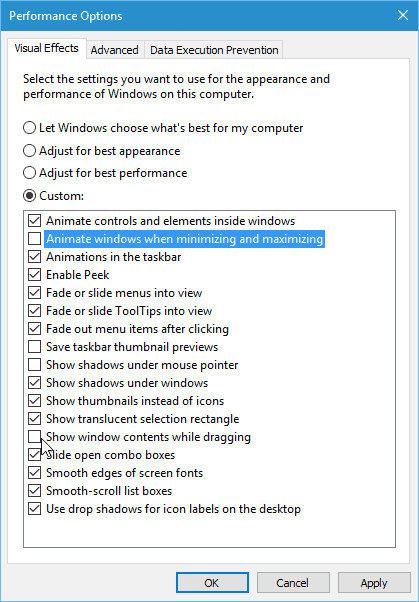
Távolítsa el a felesleges Crapware / Bloatware szoftvert
Ha olyan költségvetésű számítógépet vásárol, amely körülbelül 600 dollár vagy annál kevesebb, akkor egy csomó felesleges szoftvert fog szállítani. Hívja, amit akar: bloatware vagy crapware, végül, értéktelen cucc. Ilyenek például a számítógép gyártójának biztonsági mentési eszközei, lemezíró szoftverek és egyéb gyártói segédprogramok. Nem kell rá, és ez lelassítja a rendszert.
Vannak olyan eszközök, amelyek segítenek megszabadulni tőle PC dekódoló és CCleaner, de annak érdekében, hogy teljesen tiszta és új Windows 10 élményben részesüljön, javaslom a tiszta telepítést. A lépésről lépésre olvassa el a cikkünket: A Windows 10 tiszta telepítése.
Egy másik javaslat a bloatware teljes elkerülésére az elején, amikor új számítógépet vásárol; válasszon egy Microsoft Signature kiadást. A Windows 10 eszközök Signature Line összes típusát a. Oldalon találhatja meg Microsoft áruház online (és a fizikai üzletekben, ha véletlenül egy közelében élsz).
Tisztán telepítse az alkalmazásokat
Természetesen telepítenie kell a kedvenc programjait, amelyeket használni kell. A kedvenc ingyenes és nyílt forráskódú szoftver gyors telepítéséhez javasoljuk, hogy használja Ninite vagy Patch My PC. Ezek a szolgáltatások telepítik a programok legfrissebb verzióit, és automatikusan kikapcsolnak az általuk kínált riasztóprogramoktól próbáljon bejutni az eszköztárakba vagy a rendszerleíró adatbázis-tisztítókba (amelyek egyébként haszontalanok a Windows modern verziói számára).
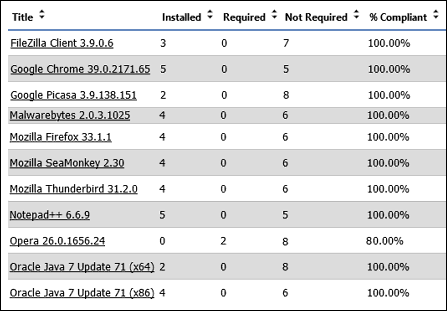
Ez csak néhány dolog, amelyet most megtehetsz a Windows 10 rendszer felgyorsítása érdekében. Frissítheti a PC hardverét is, hogy gyorsabban futhasson. Nézze meg útmutatóunkat telepítsen több RAM-ot, és hogyan telepítse a szilárdtest-meghajtót (SSD).



